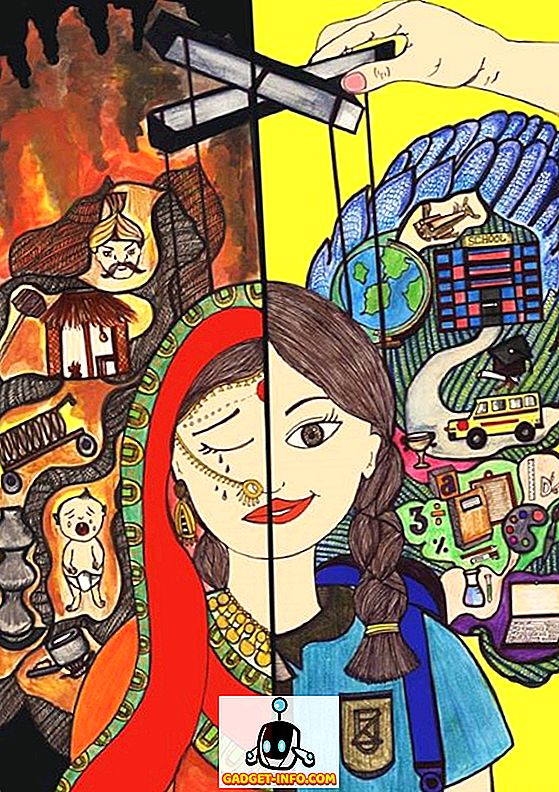Aj keď je tam veľa e-mailových služieb, Gmail je nepochybne najobľúbenejšia e-mailová služba. Je elegantný, ľahko použiteľný a prináša niektoré veľmi pekné funkcie. Avšak nie všetko je dobré, napríklad nie je možné posielať viaceré e-maily do služby Gmail, čo je škoda, pretože tam sú časy, kedy je potrebné posielať viaceré e-maily. Robiť to jeden po druhom môže byť veľmi skľučujúca úloha. Našťastie existujú spôsoby odosielania viacerých e-mailov do služby Gmail:
Odoslať viaceré e-maily prostredníctvom rozšírenia prehliadača Chrome
Ak chcete odovzdať viaceré e-maily, môžete použiť rozšírenie prehliadača Chrome s názvom Multi Forward for Gmail . Tu je postup, ako to urobiť:
1. Najprv nainštalujte rozšírenie z Internetového obchodu Chrome. Po pridaní rozšírenia prejdite na Gmail a prihláste sa do svojho účtu.
2. Potom vyberte viaceré e-maily z doručenej pošty a kliknite na ikonu Multi Forward, ktorú nájdete spolu s ďalšími možnosťami.

4. Rozšírenie Multi Forward pre Chrome vás potom požiada o overenie vášho účtu Google . Stačí kliknúť na položku " Prihlásiť sa ".

5. Budete sa musieť znova prihlásiť do svojho účtu Google a kliknúť na " Povoliť " na stránke s povoleniami.

6. Keď skončíte, uvidíte správu " Authentication succeeded ".

7. Potom môžete vybrať viac e-mailov, ktoré chcete poslať ďalej, a kliknite na ikonu Multi Forward . Potom zadajte e-mailové adresy príjemcov. Môžete pridať viacerých príjemcov, čo je skvelé. Po zadaní e-mailovej adresy kliknite na "Multi Forward".

8. Emaily budú ďalej odoslané. Jednoduché, nie? Proces môže trvať niekoľko sekúnd, preto okno nezatvorte .

Zatiaľ čo rozšírenie prehliadača Chrome určite splní túto úlohu, obmedzuje sa na 100 e-mailov denne, čo je obmedzenie zo strany spoločnosti Google. Tiež na účtoch Chromebookov a Google Apps nefunguje .

Automaticky posielanie e-mailov cez filtre
Ak nechcete poskytnúť rozšíreniu prístupu tretích strán k vášmu účtu služby Gmail, v službe Gmail je nainštalované automatické preposielanie e-mailov v službe Gmail pomocou filtrov. Nuž, postupujte takto:
1. Najprv sa prihláste do svojho účtu Gmail a prejdite na Nastavenia služby Gmail . Na stránke Nastavenia prejdite na kartu "Fowarding a POP / IMAP" . Tu kliknite na " Pridať presmerovaciu adresu ".

2. Potom zadajte e-mailovú adresu, na ktorú chcete posielať e-maily. Na zadanú e-mailovú adresu sa odošle overovací kód .

3. Môžete jednoducho zadať overovací kód a kliknúť na " Overiť ".

4. Potom jednoducho nezabudnite povoliť voľbu "Forward a copi ..." a kliknite na možnosť " Create filter ".

5. Tu môžete vytvoriť filter pre e-maily, ktoré chcete automaticky presmerovať na zadanú e-mailovú adresu. Ak chcete napríklad posielať e-maily z konkrétnej adresy, môžete zadať túto e-mailovú adresu do medzery "Od". Môžete tiež použiť konkrétne slová, prílohy a ich veľkosť, aby ste ich filtrovali a automaticky ich postúpili. Po dokončení kliknite na " Vytvoriť filter s týmto vyhľadávaním ".

6. Na nasledujúcej stránke jednoducho povoľte možnosť " Presmerovať to " a vyberte e-mailovú adresu, na ktorú chcete posielať e-maily. Po dokončení kliknite na " Vytvoriť filter ".

To je ono! Teraz uvidíte upozornenie na presmerovanie v hornej časti doručenej pošty v službe Gmail po dobu 7 dní, aby ste sa uistili, že o tom viete.
Posielajte viaceré e-maily v službe Gmail pomocou týchto metód
Ak chcete odovzdávať len niekoľko e-mailov, môžete použiť rozšírenie Multi Forward, ale ak nechcete prejsť ťažkosťami robiť veci ručne, môžete nastaviť presmerovanie a filtre na automatizáciu vecí v službe Gmail. V oboch smeroch obe metódy fungujú veľmi dobre, takže môžete použiť ten, ktorý chcete. Dajte nám vedieť, ak máte nejaké problémy v časti komentárov nižšie.